Cara mencadangkan profil browser Brave

Panduan lengkap untuk mencadangkan dan memulihkan profil pengguna di browser Brave dengan langkah-langkah yang jelas dan aman.
Berkat komunitas open-source, periferal game Razer memiliki dukungan besar di Linux. Sebelumnya, kita telah berbicara tentang cara mengonfigurasi perangkat Anda menggunakan PolyChromatic . Namun, aplikasi itu bukan satu-satunya cara untuk mengonfigurasi perangkat Razer di Linux.
Memperkenalkan RazerGenie, ini adalah aplikasi yang mudah digunakan yang dapat Anda gunakan untuk mengubah segala sesuatu di perangkat game Razer Anda. Dalam panduan ini, kami akan menunjukkan cara menginstal dan mengaturnya. Mari kita mulai!
Perangkat yang didukung
OpenRazer, yang mendukung RazerGenie (UI apik yang membuat penggunaan OpenRazer lebih mudah), mendukung banyak perangkat. Jika Anda mencoba mengonfigurasi perangkat Razer Anda tetapi tidak yakin apakah itu didukung, silakan periksa tautan berikut , dan Anda akan dapat mengonfirmasi apakah keyboard, mouse, headset, atau perangkat keras Razer Anda akan berfungsi dengan OpenRazer dan, dengan ekstensi , RazerGenie.
Instal OpenRazer
Alat RazerGenie, seperti halnya PolyChromatic, memerlukan driver OpenRazer. OpenRazer menyediakan berbagai macam driver untuk pengguna Linux untuk banyak keyboard Razer, mouse, dan bahkan headset. Anda tidak akan dapat memanfaatkan RazerGenie tanpanya.
OpenRazer didukung dengan baik di Linux. Di mana-mana dari Ubuntu ke Fedora dan Arch Linux memiliki dukungan. Di bagian panduan ini, kita akan membahas cara menginstal OpenRazer dan mengkonfigurasinya. Untuk memulai proses instalasi, luncurkan jendela terminal dengan menekan Ctrl + Alt + T atau Ctrl + Shift + T pada keyboard. Kemudian, ikuti petunjuk penginstalan baris perintah di bawah ini yang sesuai dengan OS Linux yang Anda gunakan saat ini.
Ubuntu
Di Ubuntu Linux (serta Linux Mint dan Elementary OS), Anda perlu mengatur OpenRazer melalui PPA. Untuk mengaktifkan PPA, Anda harus menginstal paket “software-properties-gtk” terlebih dahulu. Paket ini akan menambahkan dukungan PPA ke sistem operasi Ubuntu, Linux Mint, atau ElementaryOS Anda.
sudo apt install software-properties-gtk
Dengan paket yang diatur, gunakan perintah add-apt-repository untuk menambahkan PPA stabil OpenRazer ke sistem.
sudo add-apt-repository ppa: openrazer/stable
Sekarang setelah PPA diatur dan diaktifkan, langkah selanjutnya adalah memperbarui sumber perangkat lunak Ubuntu. Untuk melakukan itu, jalankan perintah pembaruan .
sudo apt update
Dengan sumber perangkat lunak yang terbaru, instal paket OpenRazer.
sudo apt install openrazer-meta
Debian
Di Debian, tidak ada PPA. Namun, ada repo OBS yang disediakan oleh pengembang. Untuk menambahkannya, luncurkan terminal dan gunakan perintah echo untuk menambahkan repo ke file sumber Anda.
echo 'deb https://download.opensuse.org/repositories/hardware:/razer/Debian_10/ /' | sudo tee /etc/apt/sources.list.d/hardware:razer.list
Setelah repositori perangkat lunak ditambahkan ke file sumber Debian Anda, sekarang saatnya untuk mengunduh file kunci menggunakan perintah curl .
curl -fsSL https://download.opensuse.org/repositories/hardware:razer/Debian_10/Release.key | gpg --dearmor | sudo tee /etc/apt/trusted.gpg.d/hardware:razer.gpg > /dev/null
Dengan kunci dan file repo ditambahkan ke sistem Debian Anda, jalankan perintah pembaruan untuk menyegarkan sumber perangkat lunak Anda. Kemudian, instal OpenRazer di komputer Anda.
sudo apt install openrazer-meta
Arch Linux
Di Arch Linux, Anda harus mendapatkan OpenRazer melalui Arch Linux AUR. Arahkan helper AUR favorit Anda ke openrazer- meta-package untuk membuatnya bekerja.
Fedora
Fedora membutuhkan paket dari OpenSUSE Build Service. Untuk memulai, instal paket pengembangan Kernel di komputer Anda menggunakan dnf .
Catatan: jika Anda tidak menggunakan Fedora 32, ubah perintah repo dengan yang ada di halaman ini .
sudo dnf instal kernel-devel
Selanjutnya, tambahkan repo ke sistem.
sudo dnf config-manager --add-repo https://download.opensuse.org/repositories/hardware:razer/Fedora_32/hardware:razer.repo
Terakhir, instal programnya.
dnf menginstal openrazer-meta
BukaSUSE
Mereka yang menggunakan OpenSUSE bisa mendapatkan OpenRazer dengan menuju ke OBS, dan memilih rilis mereka.
Saat OpenRazer diatur di sistem Anda, gunakan perintah gpassword untuk menambahkan pengguna Anda ke grup "plugdev". Pengguna Anda harus berada di grup plugdev.
sudo gpasswd -a $USER plugdev
Setelah menambahkan PC Anda ke Plugdev, Anda harus reboot untuk menyelesaikan prosesnya.
Instal RazerGenie
Ada banyak, banyak cara untuk menginstal RazerGenie di Linux. Namun, untuk menghemat waktu, kami hanya akan membahas penyiapan aplikasi versi Flatpak . Agar aplikasi berfungsi, buka terminal, dan masukkan perintah berikut.
Catatan: jika Anda tidak ingin menggunakan RazerGenie dengan Flatpak, kunjungi situs web resmi untuk cara menginstal aplikasi lainnya.
flatpak remote-add --if-not-exists flathub https://flathub.org/repo/flathub.flatpakrepo
flatpak instal flathub xyz.z3ntu.razergenie
Menggunakan RazerGenie untuk mengonfigurasi perangkat Razer Anda
Luncurkan RazerGenie di desktop. Kemudian, ketika aplikasi terbuka, lihat bilah sisi di sebelah kiri untuk perangkat yang ingin Anda konfigurasi, dan klik untuk membuka opsi konfigurasi.
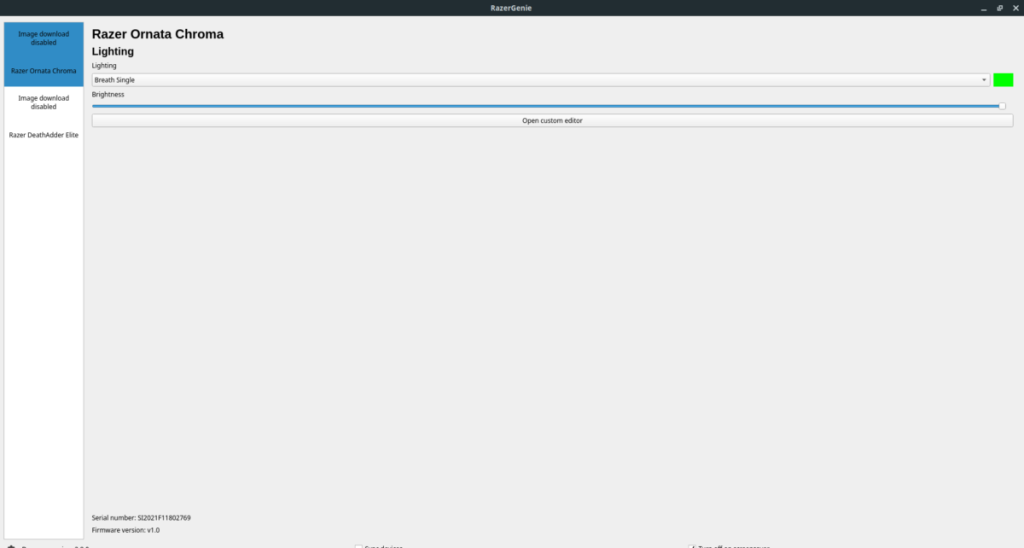
Untuk mengubah pencahayaan perangkat, cari bagian "Pencahayaan". Kemudian, gunakan menu untuk menyesuaikan profil pencahayaan perangkat. Kemudian, temukan bagian “Brightness”, dan pilih untuk mengonfigurasi tingkat kecerahan perangkat.
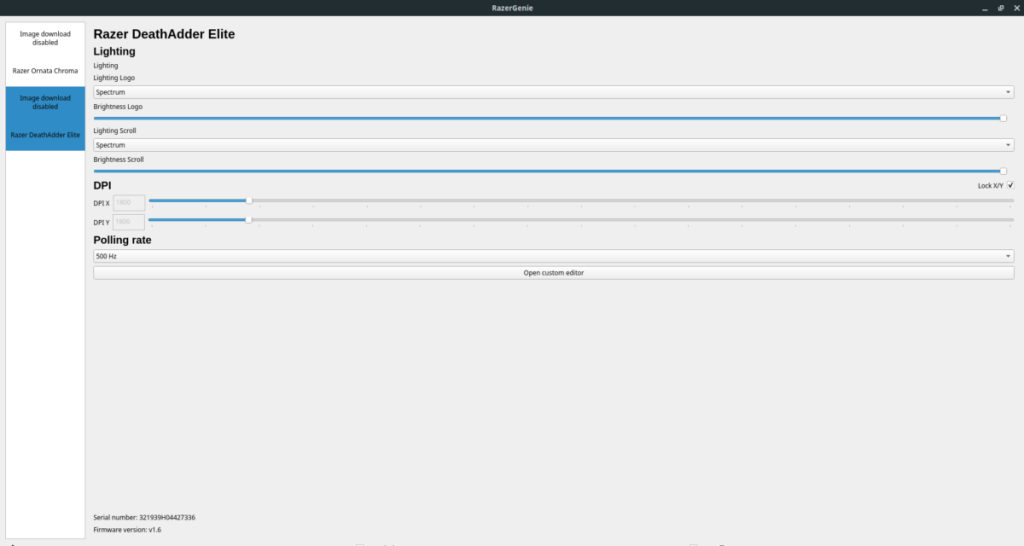
Jika Anda menggunakan mouse, akan ada opsi konfigurasi tambahan selain hanya "pencahayaan". Untuk mengubah DPI mouse Anda, cari "DPI". Untuk mengubah tingkat polling mouse, cari bagian "Polling rate". Setelah Anda selesai menyesuaikan perangkat Razer Anda, pengaturan akan secara otomatis berlaku dan aktif.
Panduan lengkap untuk mencadangkan dan memulihkan profil pengguna di browser Brave dengan langkah-langkah yang jelas dan aman.
Pelajari cara menginstal Linux Lite, sistem operasi berbasis Ubuntu yang ringan dengan antarmuka XFCE4.
Jika Anda menggunakan banyak PPA di PC Ubuntu dan baru saja meningkatkan ke Ubuntu 20.04, Anda mungkin memperhatikan bahwa beberapa PPA Anda tidak berfungsi, karena
Baru mengenal Linux dan ingin menambahkan musik Anda ke Rhythmbox tetapi tidak yakin bagaimana melakukannya? Kami dapat membantu! Ikuti panduan ini saat kami membahas cara mengatur
Apakah Anda perlu mengakses PC atau Server Ubuntu jarak jauh dari PC Microsoft Windows Anda? Tidak yakin tentang bagaimana melakukannya? Ikuti bersama dengan panduan ini saat kami tunjukkan kepada Anda
Apakah Anda menggunakan browser web Vivaldi sebagai driver harian Anda di Linux? Apakah Anda mencoba mencari cara untuk mencadangkan pengaturan browser Anda untuk penyimpanan yang aman? Kami
Cara Mengunduh Podcast Dari Terminal Linux Dengan Podfox
Cara Menemukan File Duplikat Dan Membersihkannya Di Linux Dengan FSlint
Apakah Anda membutuhkan klien podcast yang bagus dan elegan untuk desktop Linux Anda? Jika demikian, Anda perlu mencoba CPod. Ini adalah aplikasi kecil yang ramah yang membuat mendengarkan
TuxGuitar adalah alat pembuat musik open-source. Dengan itu, pengguna dapat membuat dan mengedit tabulasi gitar mereka sendiri. Dalam panduan ini, kita akan membahas bagaimana caranya








